مجله مطالب خواندنی
سبک زندگی، روانشناسی، سلامت،فناوری و ....مجله مطالب خواندنی
سبک زندگی، روانشناسی، سلامت،فناوری و ....آموزش تصویری کم کردن حجم عکس بدون افت کیفیت
[ad_1]با توجه به رشد سریع تکنولوژی در عرصه عکاسی و ثبت تصاویر امروز اکثر عکس های ثبت شده توسط دوربین های دیجیتال و گوشی ها دارای کیفیت بسیار بالا و حجم زیادی هستند که اگر بخواهید آنها را در اینترنت و.. استفاده کنید ممکن است فرآیند آپلود و اشتراک گذاری آنها کمی طولانی و وقت گیر شود.در ادامه چهار روش سریع برای بهینه سازی و کاهش حجم عکس بدون افت کیفیت یا با کم ترین افت کیفیت را معرفی میکنیم.
بهترین روش های کم کردن حجم تصویر
(Best Ways to Reduce Size , Compress and Optimize Images)
در ادامه بهترین نرم افزار ها و روش های بدون نیاز به نصب نرم افزار برای کاهش حجم و بهینه سازی تصاویر را در انزل وب بررسی میکنیم.
بهینه و کم کم کردن حجم عکس با استفاد از فتوشاپ
برای کم کردن حجم عکس با Photoshop که یک نرم افزار قدرتمند و بسیار دوست داشتنی است باید چه کنیم؟ ممکن است گزینه ها و امکانات در نسخه های بسیار قدیمی فتوشاپ کمی متفاوت باشد اما گزینه Save for web تقریبا در اکثر نسخههای قدیمی تا بروزترین آنها یکسان است. ما برای آموزش از نسخه Adobe Photoshop CC استفاده میکنیم.
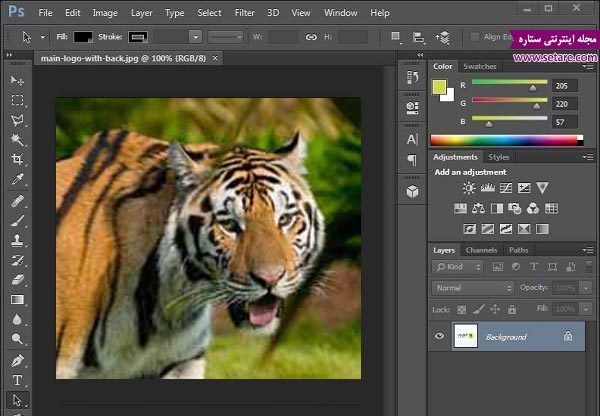
ابتدا تصویر خود را در نرم افزار فتوشاپ باز کنید. سپس از منو File گزینه Save or web را بزنید.
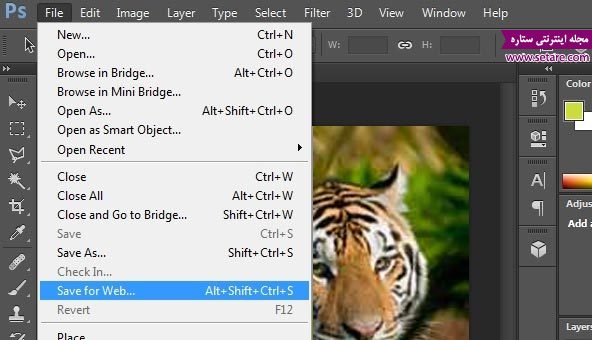
در پنجره باز شده فتوشاپ نسخه بهینه و کم حجم شده عکس شما را نمایش میشود که با کلیک بر روی گزینه Save میتوانید آن را ذخیره کنید (در گوشه سمت چپ زیر تصویر حجم بهینه شده نمایش داده میشود).اما پیشنهاد میکنیم قبل از بستن این پنجره مقدار بخش Quality را کمی تغییر دهید مثلا (۷۰) تا مشاهده کنید چندان تغییری در کیفیت عکس صورت نمیگیرد اما حجم آن به طرز چشم گیری کاهش میبابد.
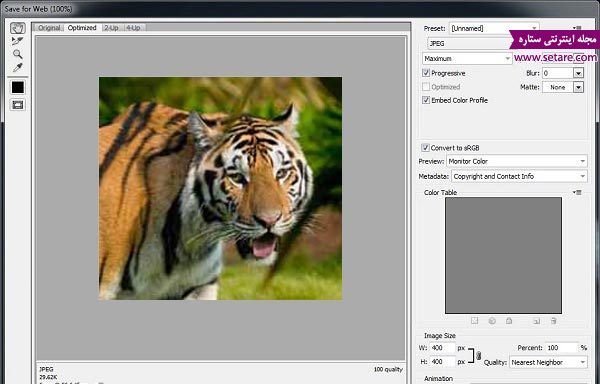
برای تصاویر PNG و بدون بک گراند منو JPEG را روی PNG 24 تنظیم کنید.
تغییر سایز و کاهش حجم عکس بدون افت کیفیت با استفاد از Paint ویندوز
در بسیاری از مواقع حجم تصاویر به علت بالا بودن سایز عکس است،سایز عکسهایی که دوربین و گوشیهای جدید ثبت میکنند بسیار بالاست و در برخی از موارد استفاده از چند سایز کوچکتر از عکس نیز ممکن است برای شما چندان مهم نباشد. برای کم کردن سایز و حجم عکس توسط پینت ویندوز ابتدا تصویر مورد نظر را در این برنامه باز کنید (کلیک راست روی عکس و گزینه edit).
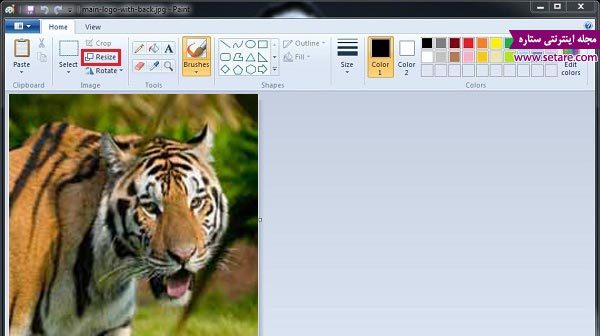
توجه کنید که حجم فعلی در نوار پایینی نوشته شده است،از نوار بالا بر روی گزینه Resize کلیک کنید و از پنجره ظاهر شده در بخش اول Pixel را انتخاب نمایید.
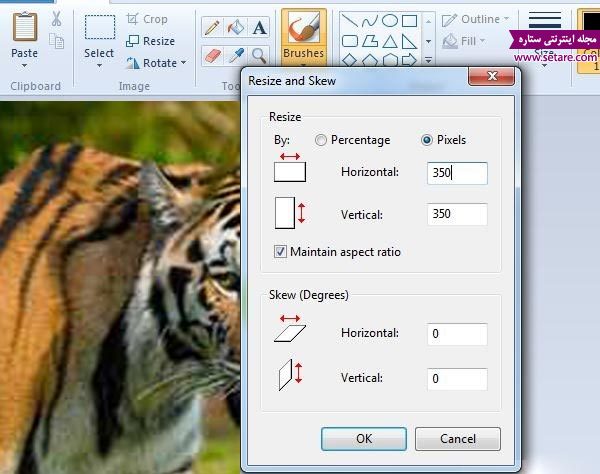
حالا با کم کردن عدد بخشهای Horizontal یا Vertical طول و عرض تصویر نیز متناسب با یکدیگر تغییر خواهد کرد،توجه کنید که این دو عدد متناسب با یکدیگر تغییر خواهند کرد و کافیست تنها شما عرض یا طول تصویر را کم کنید تا اندازه عکس به صورت متناسب تنظیم شود.
پس از تنظیم پنجره را OK کنید تا سایز عکس کوچک و حجم آن کاهش یابد. از طریق منو اصلی و گزینه های Save و Save As میتوانید به راحتی تصویر کم حجم شده را ذخیره کنید.
بهینه سازی و کاهش حجم عکس با استفاد سرویس آنلاین
روش دیگری که نیاز به نرم افزار ندارد استفاده از سرویس آنلاین است. با این روش میتوانید برای عکس های نه چندان بزرگ بسیار سریع و کاربردی باشد.
ابتدا به سرویس اینترنتی compressor.io مراجعه کنید بر روی Try it کلیک کنید و سپس عکس مورد نظر بر روی صفحه بکشید یا انتخاب کنید.
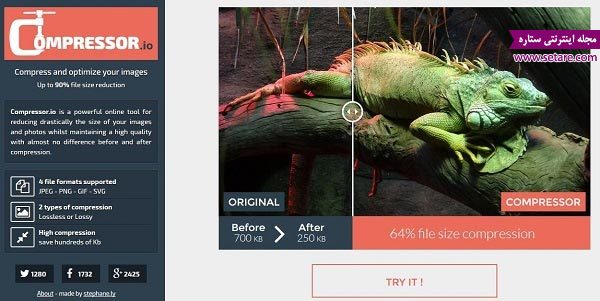
عکس شما بهینه و میزان کاهش حجم توسط نوار بالایی نشان داده میشود. در نهایت میتوانید نسخه کم حجم آن را دانلود کنید.
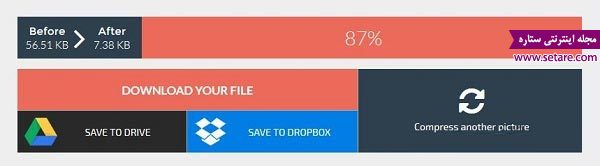
سرویسهای اینترنتی بسیاری برای اینکار وجود دارند که از موارد دیگر میتوان به compressnow ،tinypng ،jpeg-optimizer و optimizilla اشاره کرد.
کم کردن حجم ،کیفیت و اندازه عکس با استفاده از نرم افزار های دیگر
علاوه بر Photoshop و Paint ویندوز نرم افزارهای رایگان و سبک دیگری نیز برای کم کردن حجم عکس نیز وجود دارند که در صورت نیاز میتوانید از آنها استفاده کنید.یکی از بهترین نرمافزاری رایگان این زمینه که تجربه کار با آن را داشتم، نرم افزار یگان و بسیار کم حجم imageresizer است که با اضافه کردن گزینه Resize Picture به منو کلیک راست شما کار تبدیل و کاهش حجم عکسها را بسیار آسان میکند.
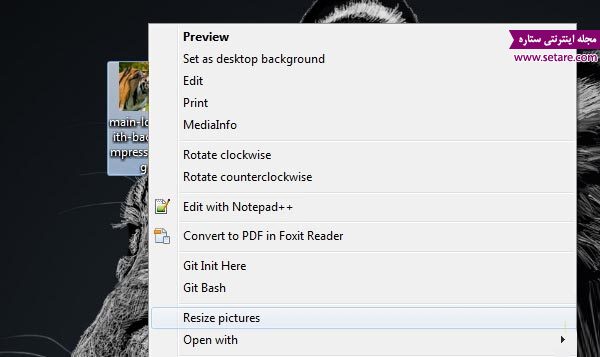
پس از انتخاب Resize Picture پنجره کوچکی در اختیار شما قرار میگیرد که میتوانید تنظیمات نهایی را انجام و بسیار سریع در کنار عکس فعلی که بر روی آن کلیک راست کرده اید نسخه کم حجم آن را بسازید.
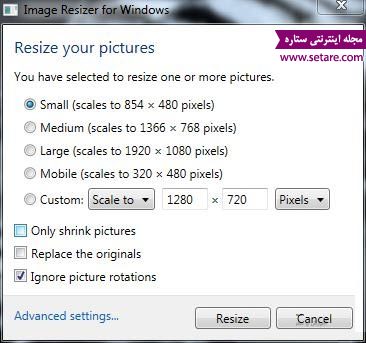
علاوه بر نرم افزار فوق نرم افزار پرتابل و سبک (Light Image Resizer (Portable (این نرم افزار برای استفاده از نسخه کامل نیاز به کرک شدن دارد) کارکرد مشابه imageresizer را دارد.
[ad_2]
لینک منبع
بازنشر: مفیدستان
عبارات مرتبط با این موضوع
فشرده سازی و کاهش حجم فیلم بدون افت کیفیت با …مالتی مدیادانلود رایگان مالتی مدیا فشرده سازی و کاهش حجم فیلم بدون افت کیفیت با نرم افزار پایین آوردن حجم فایل بدون افت کیفیت با نرم …مالتی مدیادانلود رایگان مالتی مدیا پایین آوردن حجم فایل بدون افت کیفیت با نرم افزار دانلود نرم افزار تغییر سایر عکس بدون افت کیفیت …نرمافزارتغییردانلود نرم افزار تغییر سایر عکس بدون افت کیفیت تقریبا تمام نرم دانلود نرم افزار کاهش حجم تصاویر بدون افت کیفیت ……نرم افزار فشرده سازمعمولآ عکس هایی که با دوربین های دیجیتالی جدید گرفته میشوند دارای حجم بسیار زیادی کاروفناوری کَلالهکاران ارجمند، سلام و عرض ادب خداوند را شاکریم که براساس سند تحوّل بنیادین آموزش و آموزش تصویری خرید و استفاده از اشتراک دانلود ویژهآموزش و ترفندآموزش تصویری خرید و استفاده از اشتراک دانلود ویژه قوانین و شرایط سرویس دهی دانلود برق قدرت کنترل الکترونیک مخابرات تاسیسات آموزش دوربینهای تصویری مورد استفاده برای کارکرد مطلوب نیاز به ولتاژ متوسطی حدود ولت دارندآموزش بدنسازی و پرورش اندام ورزش ، بدنسازیآموزش بدنسازی در منزلآموزش بدنسازی تصویریآموزش بدنسازی دانلوداموزش بدنسازی با آموزش عکس گرفتن از صفحه کامپیوترآموزش عکس گرفتن از صفحه کامپیوتر خیلی وقت های پیش می آد که شما میخواهید از صفحه آموزش استفاده از لپ تاپ لپ تاپآموزش استفاده از لپ تاپ مجموعه درایور هر نوع لب تاب و کامپیوتری را از ما بخواهید فشرده سازی و کاهش حجم فیلم بدون افت کیفیت با نرم افزار مالتی مدیا دانلود رایگان » مالتی مدیا » فشرده سازی و کاهش حجم فیلم بدون افت کیفیت با نرم افزار پایین آوردن حجم فایل بدون افت کیفیت با نرم افزار مالتی مدیا دانلود رایگان » مالتی مدیا » پایین آوردن حجم فایل بدون افت کیفیت با نرم افزار کاروفناوری کَلاله کاران ارجمند، سلام و عرض ادب خداوند را شاکریم که براساس سند تحوّل بنیادین آموزش و پرورش و دانلود نرم افزار تغییر سایر عکس بدون افت کیفیت نرمافزار دانلود نرم افزار تغییر سایر عکس بدون افت کیفیت تقریبا تمام نرم افزارهای دانلود نرم افزار کاهش حجم تصاویر بدون افت کیفیت نرم افزار معمولآ عکس هایی که با دوربین های دیجیتالی جدید گرفته میشوند دارای حجم بسیار زیادی هستند برق قدرت کنترل الکترونیک مخابرات تاسیسات آموزش تصویری دوربینهای تصویری مورد استفاده برای کارکرد مطلوب نیاز به ولتاژ متوسطی حدود ولت دارند آموزش استفاده از لپ تاپ لپ تاپ آموزش استفاده از لپ تاپ مجموعه درایور هر نوع لب تاب و کامپیوتری را از ما بخواهید آموزش بدنسازی و پرورش اندام ورزش ، بدنسازی آموزش بدنسازی در منزلآموزش بدنسازی تصویریآموزش بدنسازی دانلوداموزش بدنسازی با تصویر آموزش عکس گرفتن از صفحه کامپیوتر آموزش عکس گرفتن از صفحه کامپیوتر خیلی وقت های پیش می آد که شما میخواهید از صفحه کامپیوتر
لینک منبع :آموزش تصویری کم کردن حجم عکس بدون افت کیفیت